Inhaltsverzeichnis
Lagerbuchungen
Die Funktion erlaubt Lagerbestände manuell zu- oder abzubuchen. Sie dient der Korrektur der Lagerbestände und der Protokollierung der manuellen Lagerbestandsänderungen. Je nach Buchungsart werden Statistiken bei den Artikelumsätzen mitgeführt.
- Buchen von Lagerzugängen zur Korrektur des Bestandes.
- Buchen von Lagerabgängen zur Korrektur des Bestandes mit gleichzeitiger Statistikbuchung beim Artikelumsatz.
- Umbuchung von falsch erfassten Artikeln.
- Protokoll der Buchungen mit Angabe von Zeitpunkt, Bearbeiter, Zweck.
- Möglichkeit der Angabe einer Kunden- und Auftragsnummer.
- Folgerichtiges Verbuchen von Artikeln aus Variantenlisten.
- Such- und Sortiermöglichkeit nach Artikelnummer, Artikelbezeichnung, Datum, Auftragnummer und Zweck.
- Möglichkeit der Angabe von Kostenstellen und externen Lagern je nach eingesetzten Zusatzmodulen.
Die Lagerbuchung ist nicht dafür geeignet reguläre Lagerzu- oder abgänge durch An- oder Ablieferungen (Wareneingänge, Lieferscheine, usw…) im IFW abzubilden. Benutzen Sie für die normalen Lagerzugänge die Funktion "Wareneingang" und für normale Lagerabgänge die Funktion "Lieferschein" bzw. "Rechnungen".
Hinweis:
Die Funktion ist nicht zum Umbuchen zwischen verschiedenen Lagern (Mehrlagerverwaltung) geeignet.
Für Umbuchung nutzen Sie die Funktion Lagerumbuchung oder erstellen Sie zwei Einträge mit je einer Zu und Abbuchung auf den gewünschten Lagern.
Menüpunkte
Prod/Betrieb| Lagerbuchungen| Lagerbuchungen Bearbeiten: damit öffnen Sie die Liste der Lagerbuchungen.
Masken
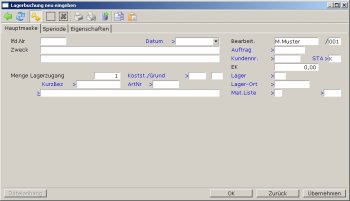 Öffnen Sie über Prod/Betrieb|Lagerbuchungen|Lagerbuchungen Bearbeiten die Liste der Lagerbuchungen. Drücken Sie auf einem Eintrag Eingabe. Es öffnet sich die Maske der Lagerbuchungen.
Öffnen Sie über Prod/Betrieb|Lagerbuchungen|Lagerbuchungen Bearbeiten die Liste der Lagerbuchungen. Drücken Sie auf einem Eintrag Eingabe. Es öffnet sich die Maske der Lagerbuchungen.
Drücken Sie Strg+F3 um das Feld EK ein bzw. auszuschalten.
Felder:
lfd.Nr: Die laufende Nummer der Lagerbuchung wird beim Speichern automatisch vergeben.
Datum Das Feld des Buchungsdatum. Es wird vom System mit dem aktuellen Datum vorbelegt.
Bearb. hier trägt das IFW die Benutzernummer des Bearbeiter ein.
STA> Das Statusfeld. Es kann folgende Zeichen enthalten:
- K damit werden Statistikbuchungen in der Artikelstatistik bei Lagerabgängen unterdrückt. Das K kann vom IFW automatisch eingetragen werden, wenn der Schalter Vorgabe Lagerbuchung ohne Statistikbuch. im Menü System|Programmeinstellungen|Programm Parametereinstellungen aktiv ist. Sie können das K auch manuell eintragen.
- ! Nur in Zusammenhang mit dem Modul Kostenstelle. Dieses Kennzeichen gibt an, dass die Lagerbuchung eine Kostenstelle belastet hat und bereits in der Finanzbuchhaltung verarbeitet wurde. Die Lagerbuchung kann daher nicht mehr geändert werden. Führen Sie weitere Korrekturen dann stets durch neue Lagerbuchungen aus, ggf. nach Rücksprache mit Ihrer Finanzbuchhaltung.
EK: Das Feld enthält den Einkaufspreis des Artikels. Er wird automatisch mit dem Feld øEK bzw. kal.øEK aus der Artikelmaske belegt. Achten Sie darauf, dass hier ein sinnvoller Wert eingetragen ist, da er den Lagerwarenwert beeinflusst.
Zweck: In diesen beiden Zeilen können Sie den Grund für die Lagerkorrektur eintragen.
Auftrag>: Mit F1 wird die Liste der Aufträge geöffnet, um ggf. einen Auftrag auszuwählen, der der Buchung zugeordnet werden soll.
Kundennr>: Mit F1 wird der Kundenstamm geöffnet, um ggf. einen Kunden auszuwählen, der der Buchung zugeordnet werden soll.
Menge Lagerzugang: Das Feld dient zur Angabe der Menge, die dem Lager zuzubuchen (z.B. 1) oder aus dem Lager abzubuchen (z.B. -1) ist.
Kostenstelle: Das Feld erscheint nur zusammen mit dem Modul Kostenstelle. Drücken Sie darauf F1, um eine Kostenstelle auszuwählen. Wird die Lagerbuchung in der IFW FIBU verarbeitet, wird die Lagerbuchung durch Setzen des Kennzeichen ! im Feld STA> für Veränderungen gesperrt.
KurzBez>, ArtNr>, >: Bei diesen Feldern öffnen Sie mit F1 den Artikelstamm. Dort kann der entsprechende Artikel über seine Kurzbezeichnung, Artikelnummer oder seine Bezeichnung ausgewählt werden.
Lager>: Nur zusammen mit dem Zusatzmodul "externe Lager“. Sie können darauf mit F1 aus der Liste der Lager auswählen. Die Mengenbuchung erfolgt dann auf das angegebene Lager.
Mat.Liste>: Mit F1 wird die Materialliste geöffnet, wenn der Artikel ein Listenartikel ist. Beim Zu- oder Abbuchen werden die Artikel der Materialliste verbucht.
Vorgehensweise
Mit Lagerbuchungen werden die Lagermengen korrigiert.
Wählen Sie den Menüpunkt Prod/Betrieb|Lagerbuchungen|Lagerbuchungen Bearbeiten. Gehen Sie an das Ende der Liste zu "NEUE BUCHUNG VORNEHMEN" und betätigen Sie Eingabe. Es öffnet sich die Maske "Lagerbuchung neu eingeben". Der Cursor steht im Feld Zweck:
Zubuchung
Sie haben für einen Artikel festgestellt, dass der Bestand im Lager (z.B. 10) größer ist, als der Wert (z.B. 6), den das IFW anzeigt. Um die Angabe im IFW zu korrigieren und die Nachvollziehbarkeit zu erhalten, nehmen Sie eine Zubuchung vor. Im Feld Zweck tragen Sie den Grund für die Zubuchung ein, z.B. "Systembestand=6, im Lager vorhanden=10“. Wechseln Sie zum Feld Menge Lagerzugang, und tragen Sie dort die Differenzmenge "4“ ein. Wechseln Sie zum Feld ArtNR> und geben Sie die Artikelnummer ein oder drücken Sie F1 um aus dem Artikelstamm auszuwählen. Das Feld EK sollte einen sinnvollen Wert enthalten, da die Zubuchung den Lagerwarenwert beeinflusst. Sind Sie mit den Angaben zufrieden, speichern Sie die Lagerbuchung z.B. mit F2 ab. Der Lagerbestand erhöht sich um die angegeben Menge.
Abbuchung
Sie haben für einen Artikel festgestellt, dass der Bestand im Lager (z.B. 7) kleiner ist, als der Wert (z.B. 11), den das IFW anzeigt. Um die Angabe im IFW zu korrigieren und die Nachvollziehbarkeit zu erhalten, nehmen Sie eine Abbuchung vor. Im Feld Zweck. tragen Sie den Grund für die Abbuchung ein, z.B. "Systembestand=11, im Lager vorhanden=7“. Wechseln Sie zum Feld Menge Lagerzugang, und tragen Sie dort "-4“ ein. Wechseln Sie zum Feld ArtNR> und geben Sie die Artikelnummer ein, oder drücken Sie F1, um aus dem Artikelstamm auszuwählen. Beachten Sie das Feld STA>. Ist das Feld leer, geht Ihre Abbuchung in die Artikelstatistik ein. Tragen Sie ein K ein, wenn der Eintrag in die Artikelstatistik unterdrückt werden soll. Des Weiteren sollte das Feld EK einen sinnvollen Wert enthalten, da die Zubuchung den Lagerwarenwert beeinflusst. Speichern Sie mit F2 und S die Lagerbuchung ab.
Umbuchung
Sie haben einen Artikel zum Garantieaustausch zu Ihrem Lieferanten zurückgeschickt. Da dieser nicht mehr über den ursprünglichen Artikel verfügt, erhalten Sie als Austausch einen anderen. Sie sind mit dem Austausch zufrieden. Um korrekte Lagerbestände zu erhalten, gehen Sie folgendermaßen vor: Bei Einsatz der Zusatzmodule IFW Reparaturrücksendung und IFW Reparaturverwaltung schließen Sie diese zuerst ab. Verringern Sie dann den Lagerbestand des ursprünglichen, vom Lieferanten einbehaltenen Artikels durch eine Abbuchung. Anschließend erhöhen Sie den Lagerbestand des erhaltenen Artikels durch eine Zubuchung. Achten Sie auch dabei auf einen korrekten Einkaufspreis.
Lagerbuchung ändern
Wenn Sie bei einer Lagerbuchung einen falschen Wert eingegeben und die Buchung noch nicht gespeichert haben, können Sie den Wert ohne weiters ändern. Haben Sie jedoch bereits gespeichert, dann empfehlen wir Ihnen, die Korrektur über eine neue Buchung vorzunehmen. Im Feld Zweck geben Sie die entsprechende Erklärung ein, z.B. „Korrektur der Lagerbuchung Nr.: xyz“. Dadurch vermeiden Sie Buchungsfehler und erhöhen die Nachvollziehbarkeit der Buchungsvorgänge.
Buchungsübersicht und Kennzeichenführung
Die Kennzeichen werden im Feld STA> geführt. Ist es leer, wird eine Statistikbuchung bei den Umsätzen des Artikels (s.o.) durchgeführt. Wünschen Sie keine Statistikbuchung, setzen Sie den Status "K“. Enthält das Feld bereits den Wert "K“, wird keine Statistikbuchung durchgeführt. Die Voreinstellung für das Feld STA> werden im Menü "System| Programmeinstellungen| Programm Parametereinstellungen| Vorgabe Lagerbuchung ohne Statistikbuchung" setzen.
| Arbeitschritte | Menge | STA | Statistikbuchung | Lagerbestand |
| zubuchen | +1 | – | nein | um 1 erhöht |
| abbuchen | -1 | – | ja | um 1 verringert |
| löschen | – | – | nein | unverändert |
| zubuchen | +1 | K | nein | um 1 erhöht |
| abbuchen | -1 | K | nein | um 1 verringert |
| löschen | – | K | nein | unverändert |
| nicht möglich, da gesperrt | ! | - | - |